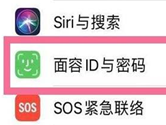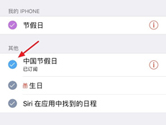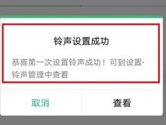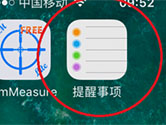iOS12降级后进入无限恢复模式怎么办 解决循环模式教程
苹果手机系统经常会更新升级,但有时候升级了系统反而却没有之前的好用。有些用户就会采用降级的方法来回到之前的系统,在这过程中会遇到无限恢复数据模式的问题。那么今天小编就来给大家分享一下iOS12降级后进入无限恢复模式解决教程,随我一起看下方法吧!

如何避免iOS12 Beta2降级出现无限恢复模式
这里建议在降级的时候可以先从iOS12 Beta2降级至iOS12 Beta1,再从iOS12 Beta1降级至iOS11.4系统,这样可以在一定程度上避免出现这种现象。
iOS12降级出现一直数据恢复模式该怎么办?
我们可以进行重新刷机,利用进入DFU模式来恢复系统,因为不同设备进入DFU模式操作步骤会有所不同,因此小编整理了一下不同设备进入DFU模式的具体操作方法。
DFU模式刷机方法:
IFDE7/7PUS输入DFU模式刷的方法
1、打开电脑上的iTunes并把手机连接到电脑上。
2、如果iPhone没有关闭,请按电源按钮关闭。
3、然后按住电源按钮3s并按下左音量按钮按住两个键10s。
4、然后拔下电源按钮,按下音量缩小按钮5s。
5、然后iTunes将被提示检测到iPhone的恢复模式,进入DFU模式,注意iPhone应该在上述过程中的黑屏中,如果屏幕亮,时间可能过长,需要重启动。
iPHOE8/PLUS/iPHOPEX进入DFU模式刷机
1、打开计算机上的iTunes,并将计算机和iPhone连接到数据线。
2、关掉设备
当你打开机器时,按住电源按钮3秒钟,然后立即按下音量键(-)按钮大约10秒。
4、在释放电源按钮后,按下音量按钮向下(-)按钮,屏幕就会变黑。
5、输入DFU模式完成。
苹果6S/6SP/苹果6/Plu/SE进入DFU模式刷机方法:
1、打开电脑上的iTunes并把iPhone和USB线连接起来,关掉手机。
2、再次按下电源按钮打开iPhone,按下电源按钮+home键10秒钟,直到屏幕熄灭(iPhone再次关闭)。
3、释放电源按钮,继续按下死机按钮10秒即可进入DFU模式。
这里需要另外说明的是,除了能够借助iTunes工具以外,你还可以下载爱思助手工具来恢复系统,根据部分小伙伴反馈,用爱思助手来恢复更简单并不容易出错。
以上就是iOS12降级后进入无限恢复模式的解决办法啦~如果你iOS12降级后也出现了这样的问题,就赶紧来试试小编的方法吧。在此,希望小编的这篇文章能给大家带来帮助!